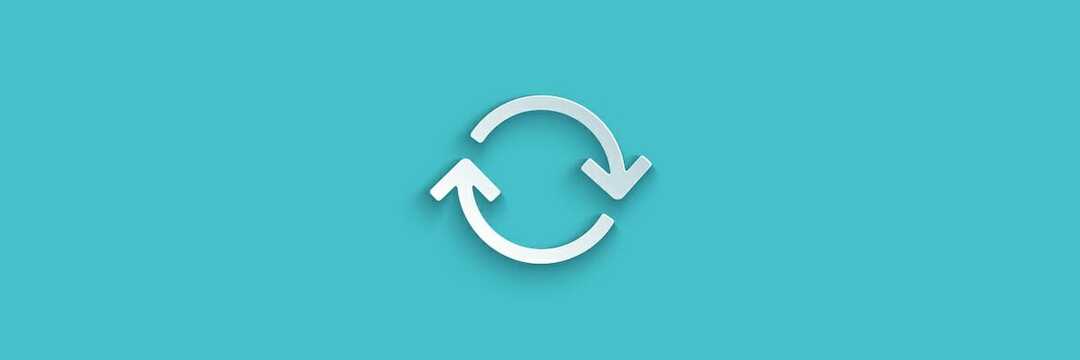Puoi utilizzare Gestione dispositivi o uno strumento dedicato
- Esistono molti modi per installare i driver Realtek Bluetooth 5.0 più recenti sul tuo PC Windows 11, 10 e 7.
- Puoi scegliere il buon vecchio modo di utilizzare Gestione dispositivi.
- In alternativa, utilizza uno strumento dedicato per aggiornare o installare l'ultimo driver Bluetooth 5.0 disponibile dell'adattatore.

XINSTALLARE CLICCANDO SUL FILE DI DOWNLOAD
- Scarica l'aggiornamento del driver outbyte.
- Avvialo sul tuo PC per trovare tutti i driver problematici.
- Successivamente, fare clic Aggiorna e applica selezionati per ottenere le ultime versioni dei driver.
- OutByte Driver Updater è stato scaricato da 0 lettori questo mese.
Stai cercando di scaricare e installare Realtek
Driver Bluetooth 5.0 sul tuo PC Windows 10, Windows 11 e Windows 7, ma non riesci a trovare una guida semplice? Bene, se è così, allora sei nel posto giusto.Perché in questa guida ti forniremo una guida completa che ti aiuterà a scaricare e installare i driver Realtek Bluetooth 5.0 sul tuo PC Windows. Installare e scaricare un driver Realtek equivale a installare qualsiasi altro programma. Entriamo subito nel merito.
Come posso scaricare e installare i driver Realtek Bluetooth 5.0 su Windows 11, 10 e 7?
1. Scarica e installa il driver Realtek Bluetooth 5.0 su Windows 11
1.1 Sito ufficiale
- Aprire Sito ufficiale di Realtek.
- Seleziona il sottocategoria.

- Clicca il Software pulsante accanto al Driver Realtek Bluetooth 5.0.
- Clicca il Scaricamento pulsante.
- Installare il file EXE.
- Ricomincia PC per applicare le modifiche.
È possibile scaricare l'ultima versione del driver Realtek Bluetooth dal sito Web ufficiale. In alternativa, abbiamo una guida per l'utilizzo di una fonte di terze parti.
- Scarica l'aggiornamento del driver outbyte.
- Installare il programma sul tuo PC.
- Aprire il programma.
- Lo strumento lo farà scansione automatica per software mancante o obsoleto.

- Seleziona tutti i driver che desideri scaricare o aggiornare, che nel nostro caso è il Driver Realtek Bluetooth 5.0.
- Colpire il Aggiornamento pulsante in alto.
- Attendi che il programma scarichi e aggiorni tutti i driver.

- Ricomincia PC per rendere effettive le modifiche.
Aggiornamento driver outbyte è il nostro strumento consigliato per aggiornare o scaricare i driver mancanti sul tuo PC. È uno strumento efficiente che ti aiuterà a fare tutto con pochi clic.
Oltre ad aggiornare i driver, puoi utilizzare Outbyte Driver Updater per pianificare scansioni automatiche, creare backup del software e molto altro.
⇒Ottieni l'aggiornamento del driver Outbyte
1.3 Fonte di terze parti
- Visitare il Sito web di driver pack.
- Clicca sul Ricerca autista pulsante in alto.

- Cercare Driver dell'adattatore Realtek Bluetooth 5.0 e premere il Trovare pulsante.
- Selezionare Finestre 11 dal menu a discesa se desideri installare il driver sul tuo PC Windows 11.

- x86 significa 32 bit
- x64 significa 64 bit
- Colpire il Scarica il driver pulsante.

- Lancio il file EXE che hai scaricato.
- Segui le istruzioni sullo schermo per installare il programma sul tuo PC.
1.4 Aggiornamento tramite Gestione dispositivi
- Apri il Inizio menù.
- Aprire Gestore dispositivi.
- Espandere Adattatori di rete.

- Trovare il Adattatore Realtek Bluetooth 5.0.
- Fare clic destro su di esso e selezionare il Aggiorna driver opzione.

- Segui il prompt sullo schermo e scarica il file.
2. Scarica e installa il driver Realtek Bluetooth 5.0 su Windows 10
2.1 Sito ufficiale
- Visita Sito ufficiale di Realtek.
- Seleziona il sottocategoria.

- Clicca il Software pulsante accanto al Driver Realtek Bluetooth 5.0.
- Colpire il Scaricamento pulsante.

- Installare il file EXE.
- Ricomincia il tuo computer.
Puoi scaricare l'ultima versione del driver Realtek Bluetooth 5.0 dal sito Web ufficiale seguendo i passaggi precedenti sul tuo PC Windows 10 oppure puoi anche utilizzare il Sito web di driver pack, come descritto sopra.
- Scarica l'aggiornamento del driver outbyte.
- Installare il programma sul tuo PC Windows 10.
- Lancio il programma.
- Lo strumento lo farà scansione automatica per software mancante o obsoleto.

- Seleziona tutti i driver che desideri scaricare o aggiornare, che nel nostro caso è il Driver Realtek Bluetooth 5.0.
- Colpire il Aggiornamento pulsante.
- Attendi che il programma scarichi e aggiorni tutti i driver.

- Finalmente, ricomincia il tuo computer.
2.3 Utilizzare Gestione dispositivi
- Apri il Inizio menù.
- Aprire Gestore dispositivi.

- Espandere Adattatori di rete.

- Trovare il Adattatore Realtek Bluetooth 5.0.
- Fare clic destro su di esso e selezionare il Aggiorna il software del driver opzione.

- Segui il prompt sullo schermo e scarica il file.
- Nuove funzionalità di .NET 6: come scaricarle e installarle
- Scarica Microsoft PowerPoint 2019 per Windows 10 e 11
- Scarica l'app YouTube per PC [Windows 10 e 11]
3. Scarica e installa il driver Realtek Bluetooth 5.0 su Windows 7
3.1 Sito ufficiale
- Visita Sito ufficiale di Realtek nel tuo browser.
- Seleziona il sottocategoria.

- Clicca il Software pulsante accanto al Driver Realtek Bluetooth 5.0.
- Colpire il Scaricamento pulsante.

- Installare il file EXE.
- Ricomincia PC per applicare le modifiche.
- Scarica l'aggiornamento del driver outbyte.
- Installare il programma.
- Lancio il programma.
- Lo strumento lo farà scansione automatica per software mancante o obsoleto.

- Seleziona tutti i driver che desideri scaricare o aggiornare, che nel nostro caso è il Driver Realtek Bluetooth 5.0.
- Colpire il Aggiornamento pulsante in alto.
- Attendi che il programma scarichi e aggiorni tutti i driver.

- Ricomincia il tuo computer.
3.3 Utilizzare Gestione dispositivi
- Apri il Inizio menù.
- Aprire Gestore dispositivi.

- Espandere Adattatori di rete.
- Trovare il Adattatore Realtek Bluetooth 5.0.
- Fare clic destro su di esso e selezionare il Aggiorna il software del driver opzione.

- Segui il prompt sullo schermo e scarica il file.
Questo è tutto da noi in questa guida. Anche l'aggiornamento dei driver è piuttosto semplice e puoi utilizzare uno qualsiasi degli aggiornamenti dei driver elencati nella nostra guida di 10 migliori aggiornamenti driver che faciliterà il processo di aggiornamento.
Per il problema del driver audio Realtek, puoi consultare la nostra guida che menziona alcune soluzioni da risolvere Driver audio Realtek mancante i problemi.
Facci sapere nei commenti qui sotto, quale delle soluzioni di cui sopra hai seguito per scaricare il driver Realtek Bluetooth 5.0 sul tuo PC Windows 11, 10 o Windows 7.
Hai ancora problemi? Risolvili con questo strumento:
SPONSORIZZATO
Alcuni problemi relativi ai driver possono essere risolti più rapidamente utilizzando una soluzione driver su misura. Se hai ancora problemi con i driver, installa semplicemente Programma di aggiornamento del driver OutByte e farlo funzionare immediatamente. Pertanto, lascia che aggiorni tutti i driver e risolva altri problemi del PC in pochissimo tempo!
![Hai appena collegato/scollegato un dispositivo nel jack audio [GUIDA RAPIDA]](/f/85b3c2083ab368c009c14fff700f8203.jpg?width=300&height=460)